KontrolPackでネットワーク経由でコンピュータを接続/制御

KontrolPackを使えば、ネットワーク内のコンピューターを簡単に制御できます。異なるオペレーティングシステムで稼働しているコンピューターを簡単に接続・管理できます。
Dirt Rally は、Code Masters によって Microsoft Windows、PS4、Xbox One 向けに開発、公開されたレーシング シミュレーターです。その後、リリース後に Linux と Mac OS にも導入されました。Linux PC でプレイする方法は次のとおりです。

Linux で Dirt Rally を動作させる
Dirt Rally はネイティブLinux ビデオ ゲームであり、プラットフォーム上で非常にうまく動作するため、Wine や Proton ツールをいじる必要はありません。ただし、スタンドアロン ゲームとしてリリースされていないため、ゲームをプレイする前に Linux PC で Steam アプリを動作させる必要があります。
Linux PC で Steam アプリを動作させるには、デスクトップでターミナル ウィンドウを開く必要があります。キーボードのCtrl + Alt + Tを押して、ターミナル ウィンドウを開きます。または、アプリメニューで「ターミナル」を検索してターミナルウィンドウを起動します。
ターミナル ウィンドウが開いて使用できる状態になったら、インストールを開始する準備が整います。Steam アプリを動作させるには、以下のコマンドライン インストール手順に従ってください。
Ubuntu
次の apt install コマンドを使用して、Ubuntu コンピューターに Steam をセットアップします。
sudo apt インストール Steam
デビアン
Steam を Debian で動作させるには、まず最新の Steam DEB パッケージをコンピュータにダウンロードします。wgetコマンドを実行して、Steam の最新リリースをコンピューターにダウンロードします。
wget https://steamcdn-a.akamaihd.net/client/installer/steam.deb
Steam の最新リリースをコンピュータにダウンロードした後、dpkgコマンドを実行して Debian 上に Steam をセットアップします。
sudo dpkg -i steam.deb
コンピューターに Steam をセットアップしたら、apt-get install -fコマンドを実行して、インストール プロセス中に発生した可能性のある依存関係の問題を修正します。
sudo apt-get install -f
Arch Linux
Arch Linux で Steam をセットアップするには、まず「multilib」ソフトウェア リポジトリをセットアップします。Steam アプリをインストールするには、このリポジトリを有効にする必要があります。テキストエディタで /etc/pacman.conf ファイルを開きます (root として)。
テキスト エディターが開いたら、「multilib」ソフトウェア リポジトリの行を見つけて、# 記号を削除します。次に、そのすぐ下の行から # 記号を削除します。最後に、エディタを終了し、pacman -Syyコマンドを実行します。
sudo パックマン -Syy
Steam アプリは、「multilib」ソフトウェア リポジトリを有効にしてインストールする準備ができています。コンピュータ上で動作させるには、pacman -Sコマンドを実行します。
sudo パックマン -S steam
Fedora/OpenSUSE
Fedora と OpenSUSE には、すぐに使用できるソフトウェア リポジトリに Steam アプリが含まれています。ただし、Steam の Flatpak リリースはこれらのオペレーティング システムでより適切に動作する傾向があるため、代わりにこれらの手順に従うことをお勧めします。
フラットパック
Steam を Flatpak として設定することは、ほとんどの Linux オペレーティング システムでアクセスできます。インストールを開始するには、コンピューター上でFlatpak ランタイムを有効にします。ランタイムが起動して実行されたら、2 つのコマンドを実行して、コンピューター上で Steam アプリを動作させます。
flatpak リモート追加 --if-not-exists flathub https://flathub.org/repo/flathub. flatpakrepo
flatpak インストール flathub com.valvesoftware.Steam
Linux システム上で Steam が起動して実行されている状態で、それを開きます。次に、以下の段階的な手順に従って、Dirt Rally を Linux 上で動作させることができます。
ステップ 1: Steam が開いたら、「ストア」ボタンを見つけてクリックし、Steam ストアにアクセスします。Steam ストアがロードされたら、検索ボックスを見つけてマウスでクリックします。

検索ボックスをクリックした後、ボックスに「Dirt Rally」と入力してEnterキーを押します。Enterキーを押すと、Steam は検索結果を表示します。
ステップ 2: Steam の検索結果で「Dirt Rally」を確認します。ゲームを見つけたら、それをクリックします。「Dirt Rally」を選択すると、ゲームの Steam ストアフロント ページがロードされます。
Dirt Rally Steam ストアフロント ページで、緑色の「カートに追加」ボタンを探し、マウスでクリックします。このボタンを選択すると、Dirt Rally が Steam カートに追加されます。
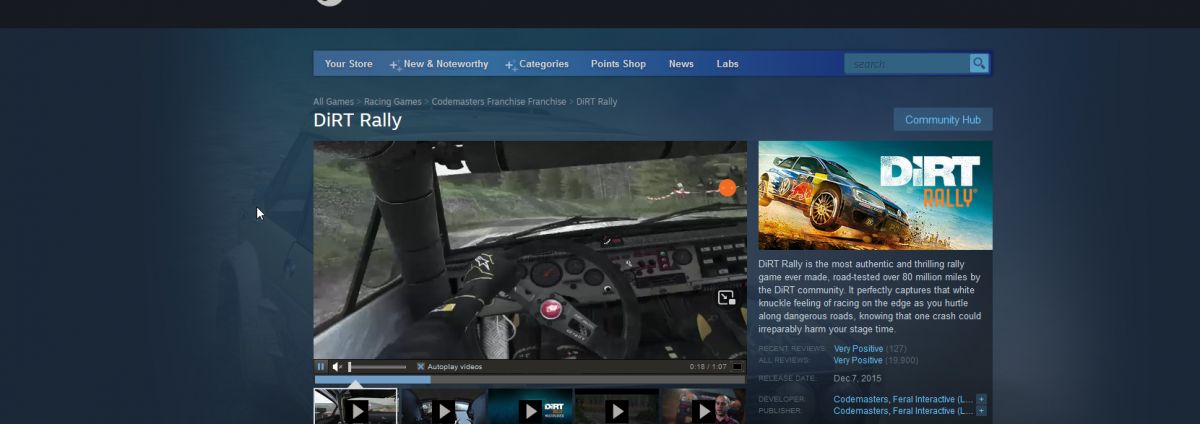
ステップ 3: Steam カートのアイコンをクリックして、Steam カートにアクセスします。Steam カートに入ったら、アカウントのゲームを購入するプロセスを実行します。ゲームを購入したら、「ライブラリ」ボタンをクリックして Steam ゲーム ライブラリにアクセスします。
ステップ 4:「ライブラリ」ボタンを選択した後、ゲーム コレクションを調べ、Steam の「ライブラリ」領域の検索ボックスをクリックして「Dirt Rally」を見つけます。ゲームを見つけたら、青い「インストール」ボタンを見つけてクリックし、ゲームをダウンロードしてコンピュータにインストールします。

ステップ 5: Dirt Rally のコンピュータへのダウンロードが完了すると、青い「インストール」ボタンが緑の「プレイ」ボタンに変わります。この「PLAY」ボタンを選択して、ゲームをコンピュータにロードします。
KontrolPackを使えば、ネットワーク内のコンピューターを簡単に制御できます。異なるオペレーティングシステムで稼働しているコンピューターを簡単に接続・管理できます。
繰り返しのタスクを自動で実行したいですか?手動でボタンを何度もクリックする代わりに、アプリケーションが
iDownloadeは、BBCのiPlayerサービスからDRMフリーのコンテンツをダウンロードできるクロスプラットフォームツールです。.mov形式の動画もダウンロードできます。
Outlook 2010の機能についてはこれまで詳細に取り上げてきましたが、2010年6月までにリリースされないため、Thunderbird 3について見ていきましょう。
たまには休憩も必要です。面白いゲームを探しているなら、Flight Gearを試してみてください。無料のマルチプラットフォームオープンソースゲームです。
MP3 Diagsは、音楽オーディオコレクションの問題を解決するための究極のツールです。mp3ファイルに適切なタグを付けたり、アルバムカバーアートを追加したり、VBRを修正したりできます。
Google Waveと同様に、Google Voiceも世界中で大きな話題を呼んでいます。Googleはコミュニケーション方法を変えることを目指しており、
Flickrユーザーが高画質で写真をダウンロードできるツールはたくさんありますが、Flickrのお気に入りをダウンロードする方法はありますか?最近、
サンプリングとは何でしょうか?Wikipediaによると、「サンプリングとは、一つの録音から一部、つまりサンプルを取り出し、それを楽器や音楽として再利用する行為です。
Googleサイトは、Googleのサーバー上でウェブサイトをホストできるGoogleのサービスです。しかし、一つ問題があります。それは、バックアップのための組み込みオプションがないことです。



![FlightGear Flight Simulatorを無料でダウンロード[楽しもう] FlightGear Flight Simulatorを無料でダウンロード[楽しもう]](https://tips.webtech360.com/resources8/r252/image-7634-0829093738400.jpg)




